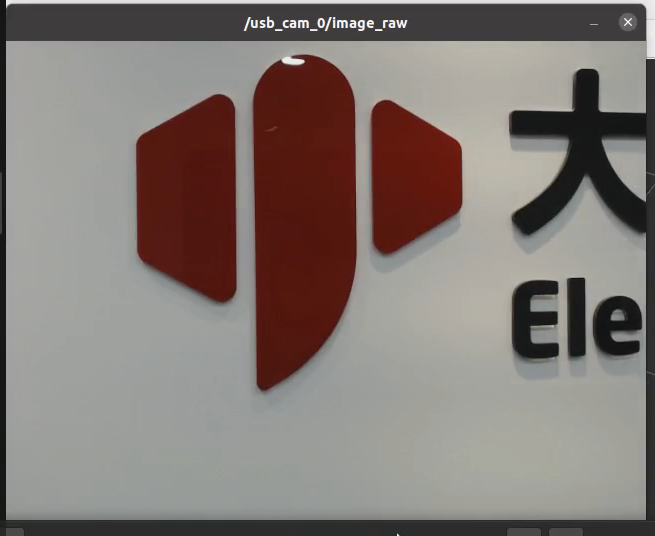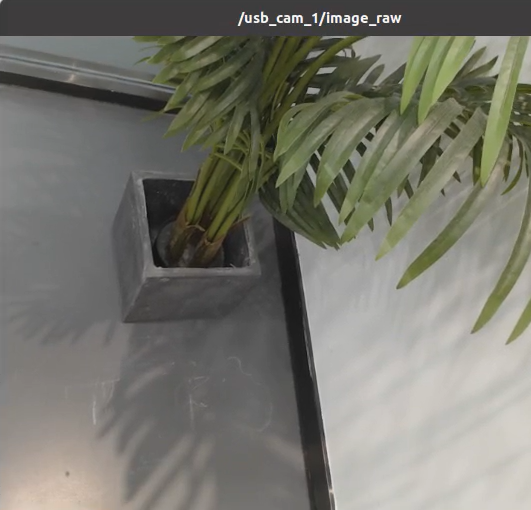一、仿真
我们提供一些 静态仿真 和 动态仿真, 用以和 MyArm M&C 具身人型复合套件 交互。
1.1 静态仿真
这里的静态仿真是指:用rviz中的滑动模块与仿真中的MyArm M&C 具身人型复合套件 交互
在工作空间打开终端命令行中输入:
source devel/setup.bash # 添加环境变量
roslaunch myarm_m mc_embodied_control.launch
同时会打开rviz,生成Myarm M&C 具身人型复合套件的仿真模型

1.2 动态仿真
这里的动态仿真是指:运动现实中的MyarmM&C具身套件与仿真中的MyarmM&C具身套件的交互
首先我们需要将MyarmM750机械臂通过USB转typeC线连接到系统上,并给其通电
通过按钮选中 Transponder 再按“OK”按钮
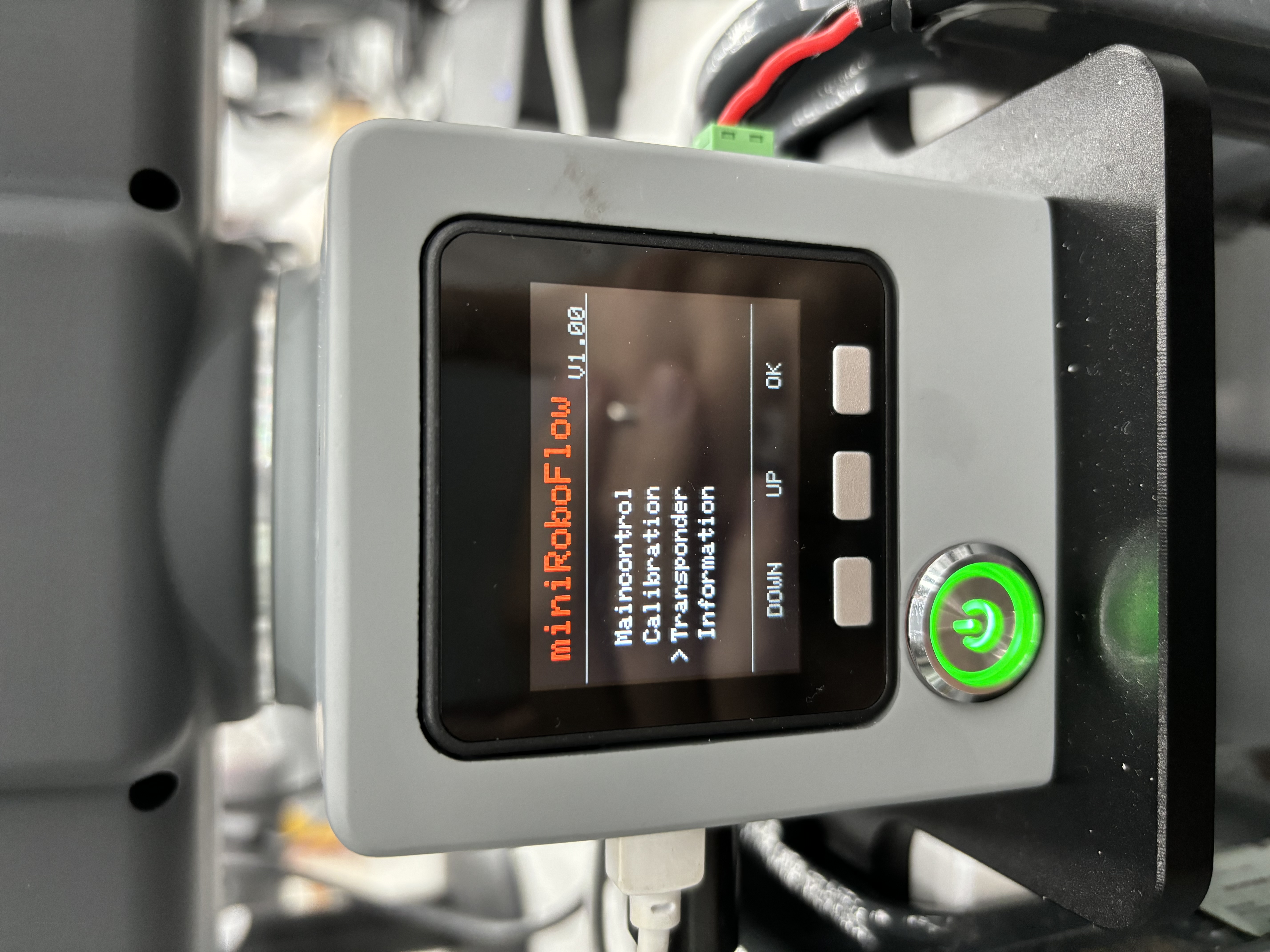
然后屏幕会显示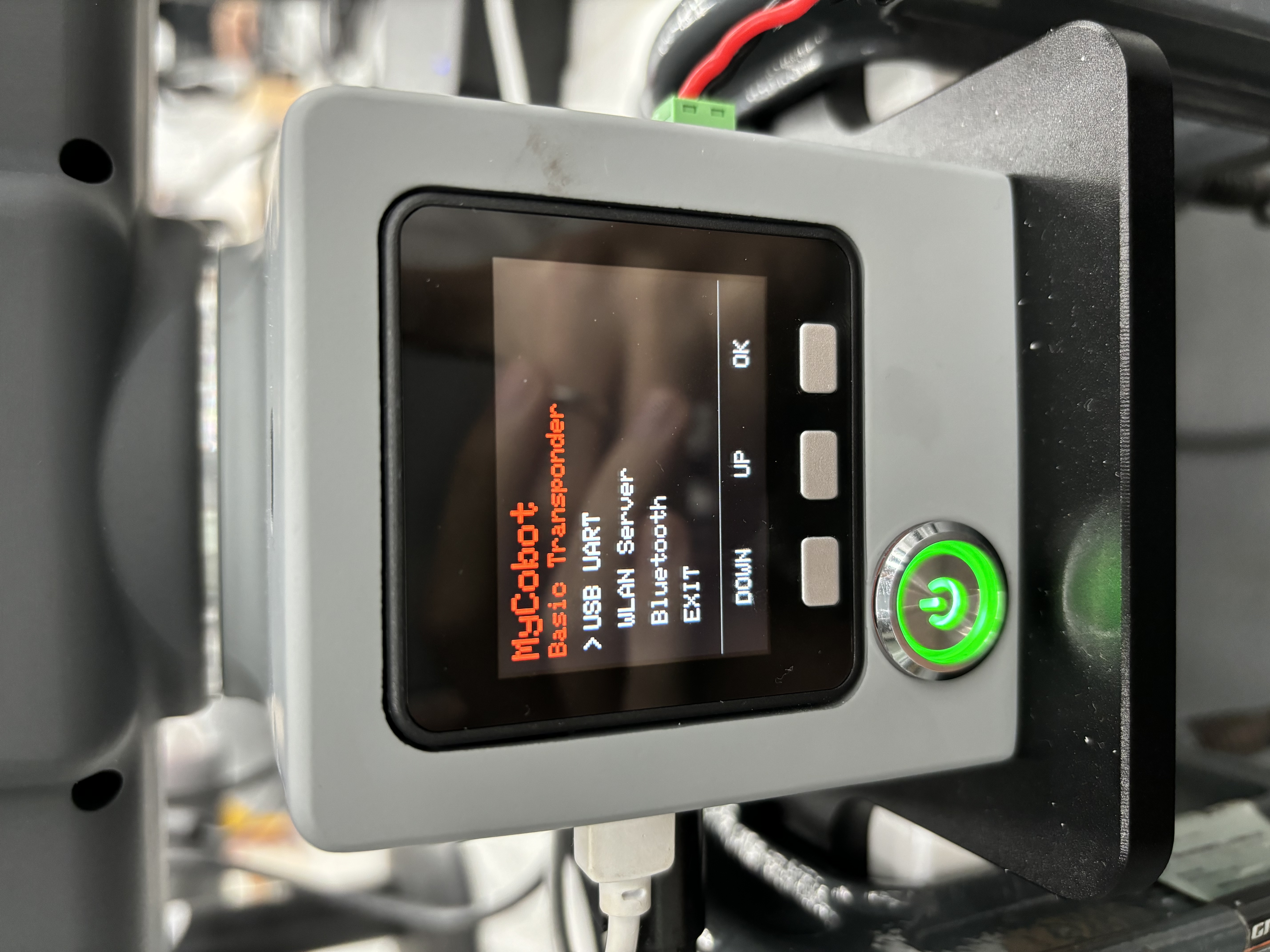
我们可以看到箭头指向 “USB UART” ,再按“OK”按钮,进入之后会显示 “NO”,再按 “Exit” 按钮,回到箭头指向 “USB UART” ,再按“OK”按钮,这时会显示 “OK”

然后我们需要将MyarmC650机械臂通过USB转typeC线连接到系统上,并给其通电
通过按钮选中 Transponder 再按“OK”按钮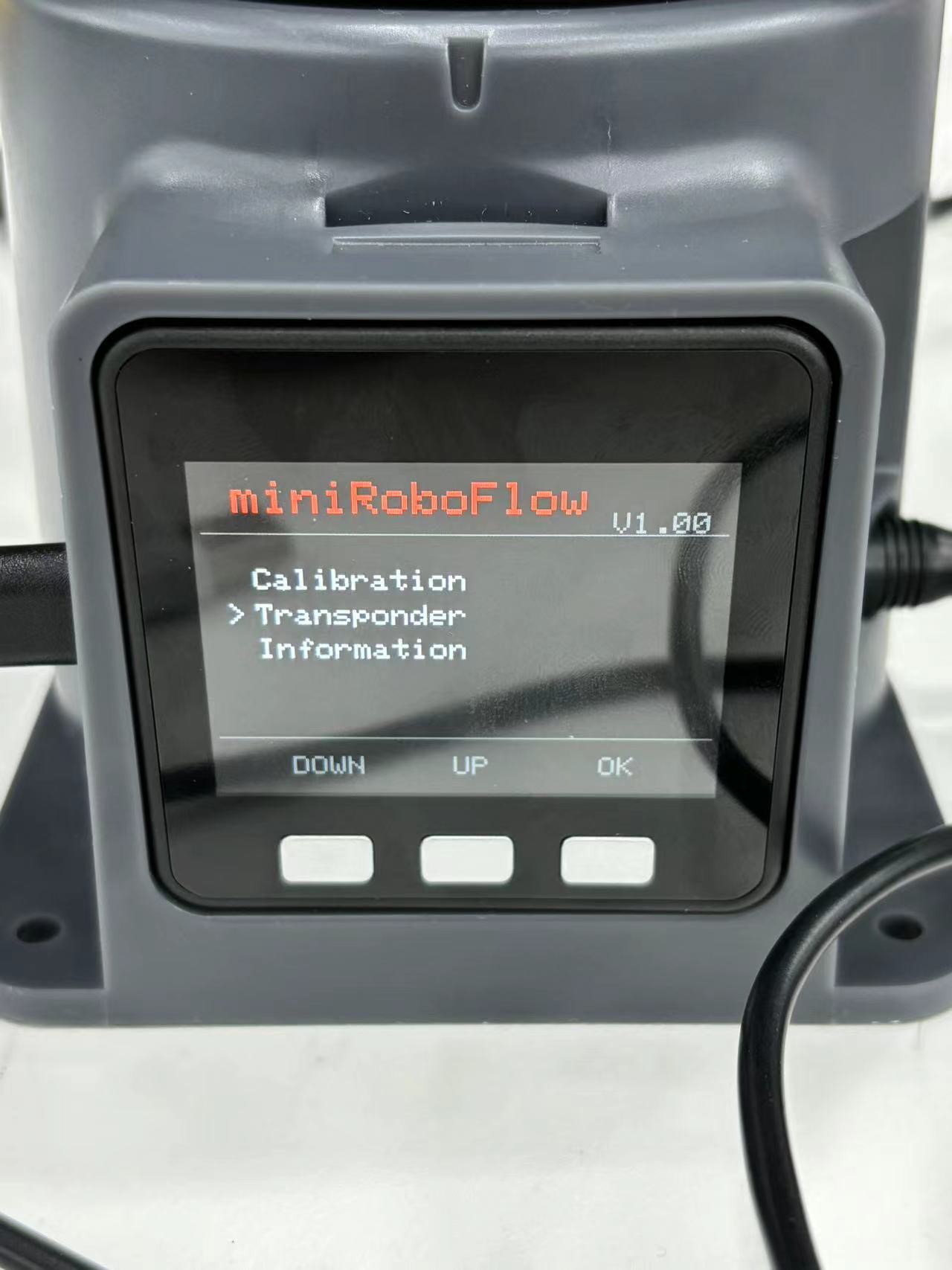
然后屏幕会显示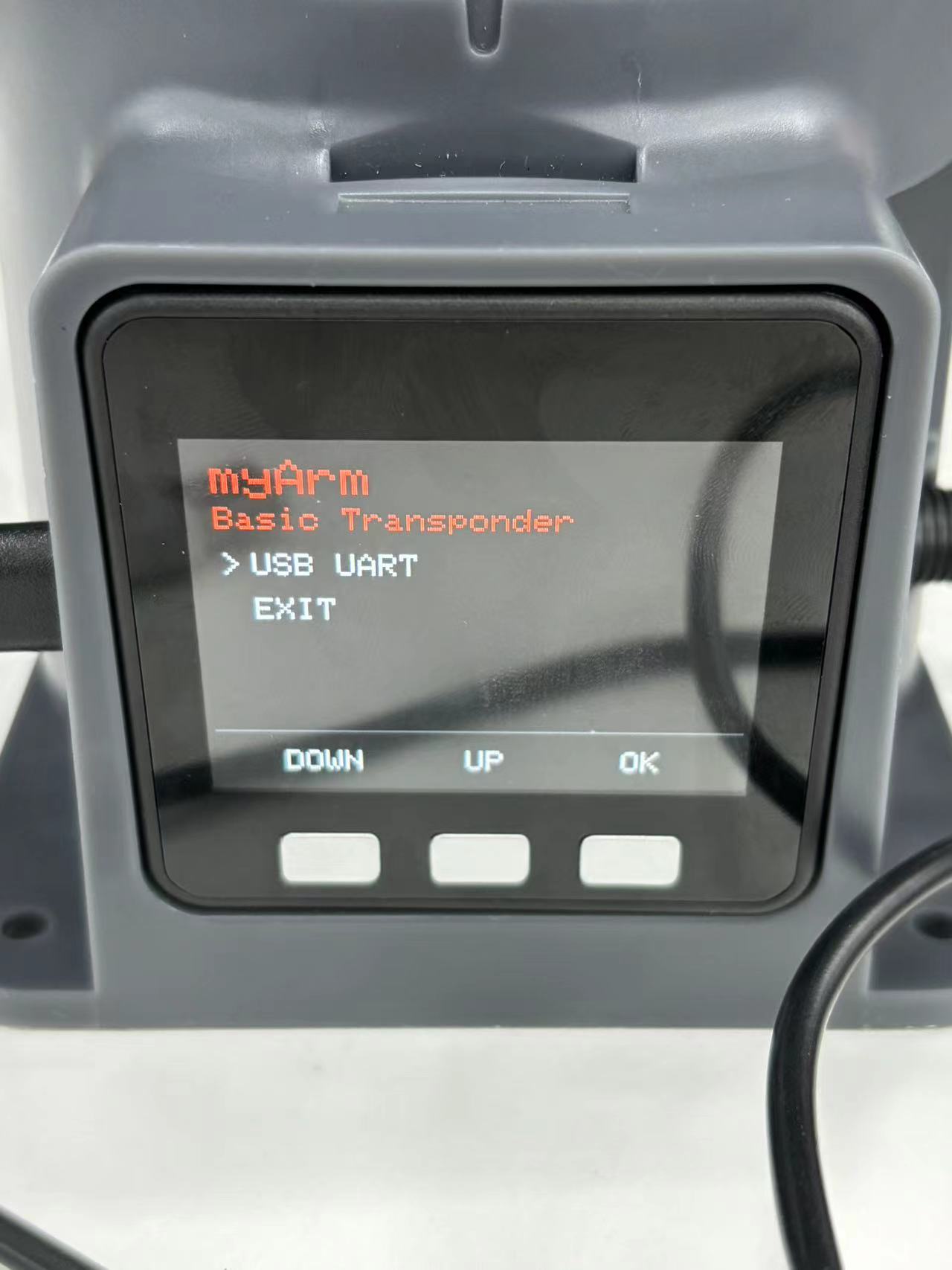
我们可以看到箭头指向 “USB UART” ,再按“OK”按钮,进入之后会显示 “NO”,再按 “Exit” 按钮,回到箭头指向 “USB UART” ,再按“OK”按钮,这时会显示 “OK”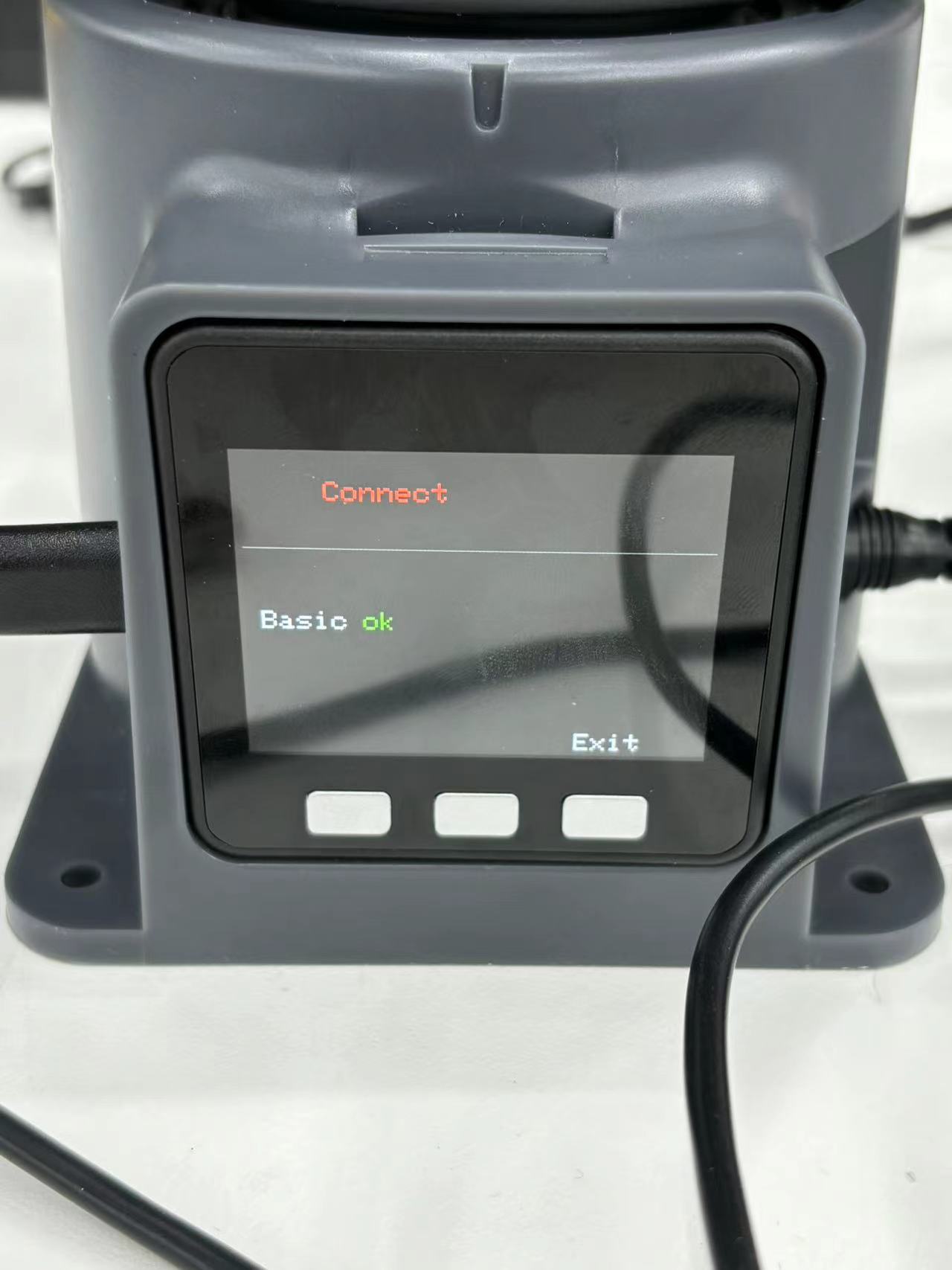
这时我们的MyarmM750 和 MyArmC650已经成功启动

此功能需要将四台机械臂通过USB的方式同时连接到系统上,我们要区分每台机械臂连接我们的串口是多少,新建终端:
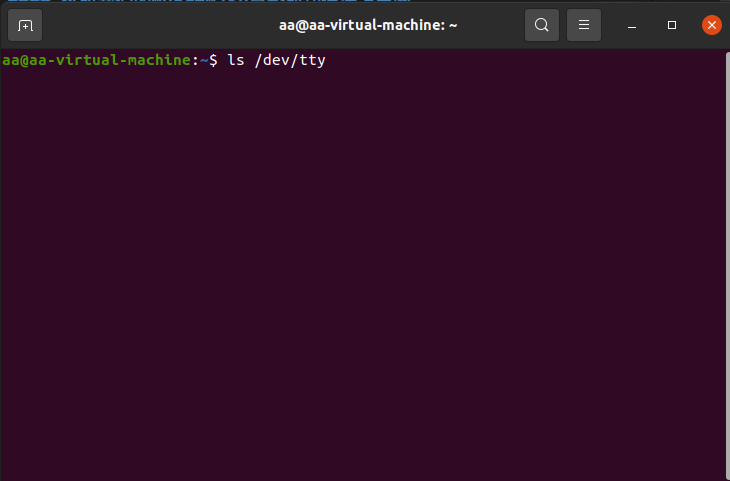
按 TAB键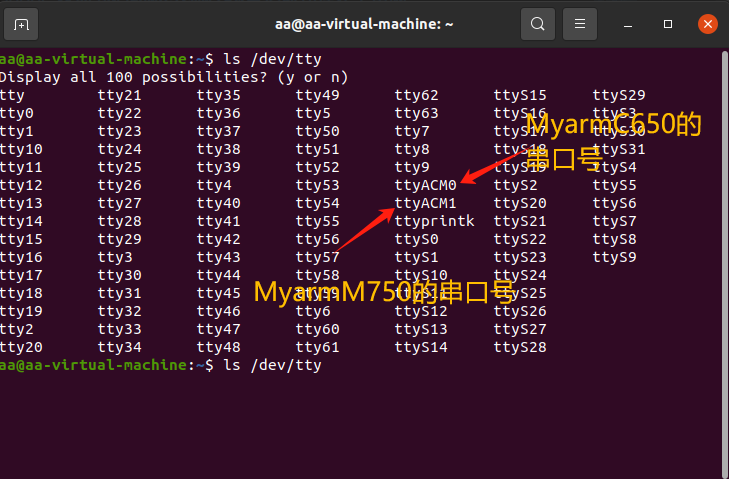
如何区分串口号:先连接一台机械臂然后输入ls /dev/tty查看当前串口号,在不断开这一台机械臂的情况下,连接另一台机械臂,输入该指令查看四个机械臂的串口号
根据对应的串口号修改mc_embodied_kit_ros/myarm_m/scripts/mc_embodied_control.py文件中的串口号,如图:
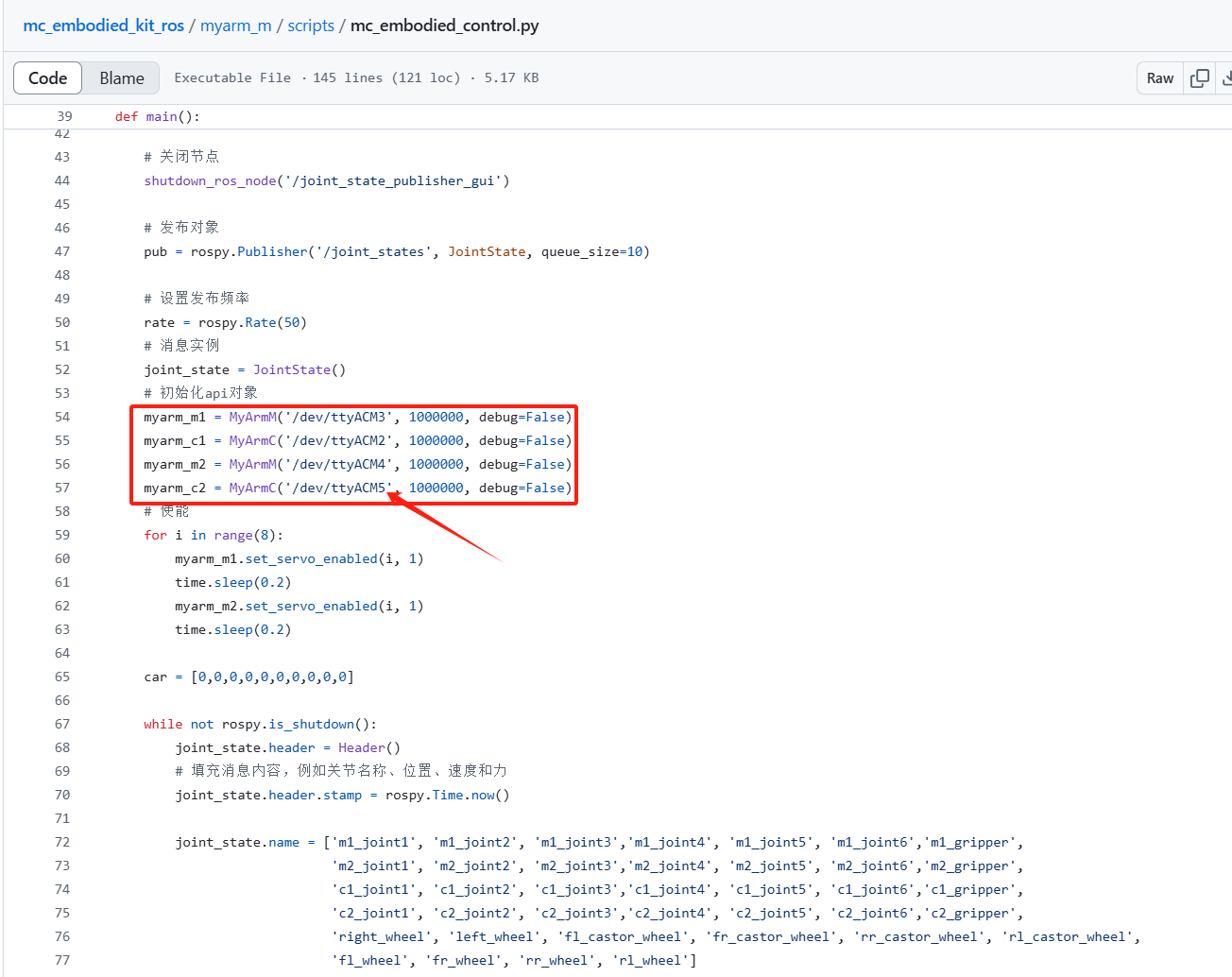
在工作空间新建一个终端输入:
roscore
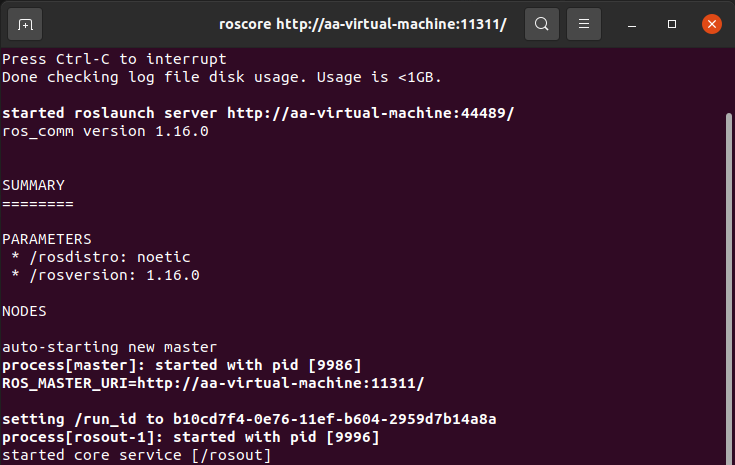
再新建一个终端,输入:
roslaunch myarm_m mc_embodied_control.launch

启动rviz仿真之后,再打开一个新的Terminal,输入:
rosrun myarm_m mc_embodied_control.py
即可实现MyarmC650控制MyarmM750的功能
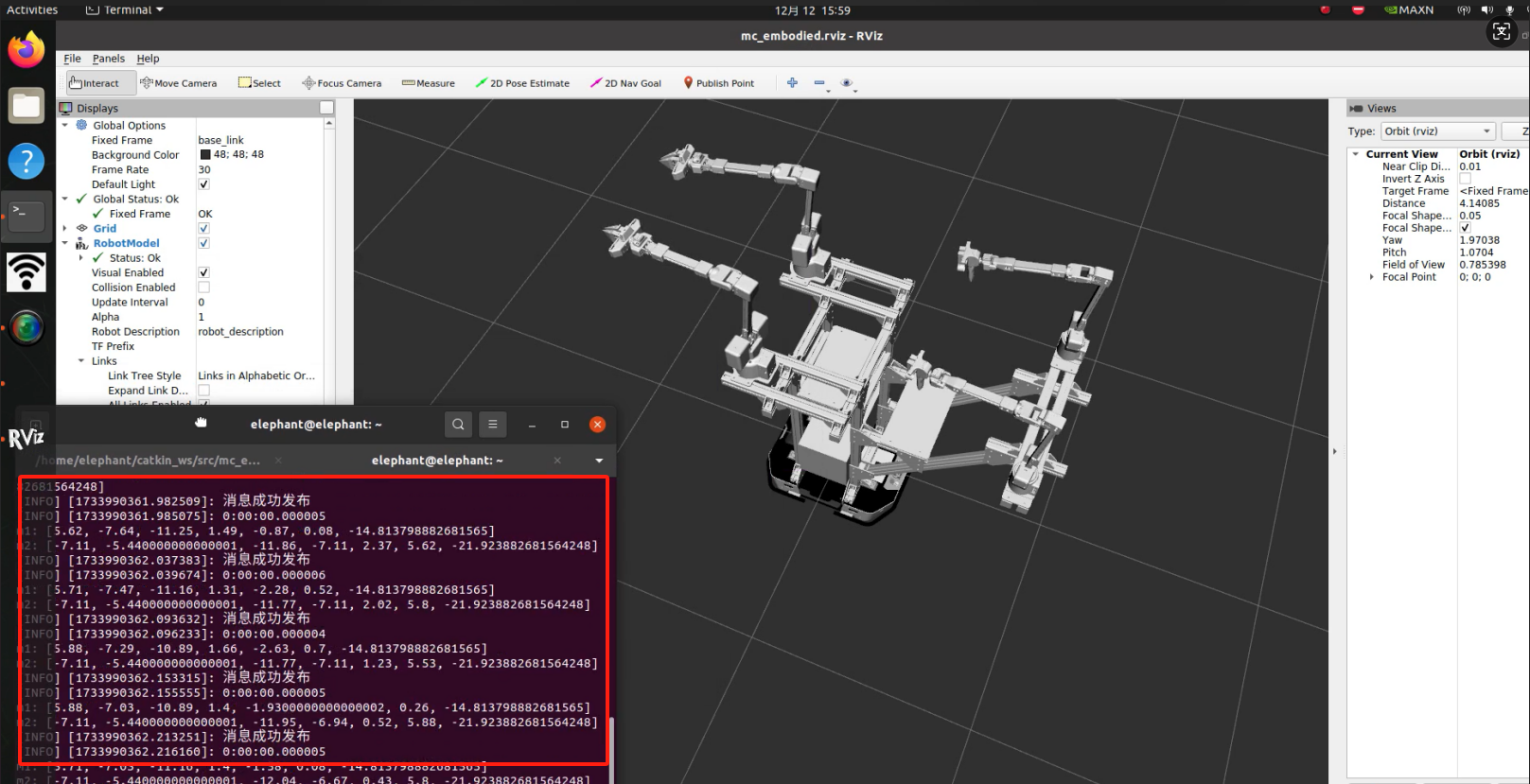
此时,我们就能用手去运动MyarmC650机械臂,rivz中的两款机械臂都跟随现实中的MyarmC650运动,在此同时,现实中的MayrmM750机械臂也会跟随MyarmC650运动(夹抓功能也可以运动)
至此,MyarmC650控制MyarmM750的功能全部实现
1.3 开启摄像头节点
1.3.1首先启动一个终端,输入:
sudo apt-get update
sudo apt-get install ros-noetic-usb-cam
1.3.2再启动一个终端,输入:
cd mc_embodied_kit_ros
catkin_make
source devel/setup.bash
roslaunch my_camera usb_cam.launch
运行指令之后即可打开两个摄像头: